Créer sa ferme TikTok & Instagram automatisée
Automatise ta ferme TikTok & Instagram sans risquer le bannissement, en utilisant le contrôle vocal ou les puces OTG. Simple, discret et efficace.
Adishatz !
Ces dernières semaines, j’ai testé de nouveaux outils, setups et méthodes pour améliorer la ferme TikTok & Instagram qu’on gère chez THE QUEST.
Depuis mon dernier post sur les fermes sociales, j’ai reçu pas mal de DMs de personnes qui montent leur propre ferme et expérimentent de leur côté.
Un grand merci à tous ceux qui ont partagé leurs tips, outils et retours d’expérience. Vos messages ont été super utiles et m’ont fait gagner un temps fou !
Le but de cette édition est de te montrer comment on a fait évoluer notre ferme TikTok & Instagram pour la rendre plus scalable. Je vais te montrer comment j’ai automatisé une grande partie des actions de mes appareils de façon indétectable, pour maximiser le reach de mes comptes TikTok & Instagram connectés. Cet article est le deuxième de ma série sur les fermes sociales. Si tu ne l’as pas encore lu, je te conseille de commencer par le premier : Créer sa ferme TikTok/Instagram.
Voici le programme de cette édition :
Le framework que j'utilise quand je lance une nouvelle app
Proxy vs cartes SIM US
Semi-automatisation avec Voice Control
Semi-automatisation avec OTG Control
Le framework que j'utilise
Après la publication de mon premier post sur les fermes sociales, j’ai reçu une avalanche de messages privés. J'ai remarqué que beaucoup de créateurs d'apps mobiles faisaient la même erreur : ils essayaient de construire d’énormes fermes sociales automatisées avant même d’avoir trouvé leurs formats de contenu gagnants (ou même défini clairement leur persona cible). Je me suis dit que ça serait intéressant de partager le framework que j'utilise à chaque fois que je lance une app, pour justement faire les choses chronologiquement, sans griller d’étapes.
La première chose sur laquelle je me concentre, c’est la distribution sur le marché US. C’est l’un des marchés les plus profonds, avec le pouvoir d’achat le plus élevé. Si je dois concentrer mes efforts sur un marché, c’est clairement celui-là : c’est là que le potentiel de gains est le plus important. Ça ne veut pas dire que j’ignore les autres pays, mais en général, je consacre environ 80 % de mes efforts aux États-Unis et 20 % au reste du monde. Mon marché d’origine (la France) est souvent plus facile à pénétrer : je connais les codes culturels, il y a moins de concurrence, et c’est plus simple d’y capter l’attention. Mais mon objectif principal reste de valider le produit et de trouver les formats de contenu gagnants aux États-Unis dans les 3 premiers mois.
À ce stade, je ne connecte jamais ma ferme semi-automatisée principale. J’utilise ma ferme “mobile” : de simples téléphones individuels configurés comme des appareils US (en suivant mon guide Créer sa ferme TikTok/Instagram). Je donne deux téléphones à chaque membre de mon équipe marketing pour qu’ils puissent aussi faire leurs propres tests créatifs et explorer ce qui fonctionne vraiment. Si tu es en train de lancer une nouvelle app (ou n’importe quel projet) et que tu comptes sur TikTok, Instagram (ou tout autre réseau social) pour trouver tes utilisateurs, ne pense pas à l’automatisation avant d’avoir obtenu quelques premières victoires. Commence par consommer le même contenu que ta cible et teste différents formats avec quelques téléphones configurés manuellement aux US. C’est ce qui te donnera tes premiers apprentissages sur les formats gagnants potentiels.
La qualité et la pertinence de ton contenu seront le premier facteur de succès. Tu ne peux pas éviter cette phase chaotique & artisanale : l’analyse de ton audience, l’identification des formats qui fonctionnent, les tests quotidiens. Si tu ne fais pas ça manuellement, si tu ne chauffes pas ton compte, ou si tu ne consommes pas le contenu que ton audience consomme, tu ne comprendras pas quel type de contenu peut introduire ton app et les pousser à la télécharger.
Une fois que j’ai réalisé mes tests et obtenu mes 2 ou 3 premiers posts gagnants avec ma ferme "mobile", je commence à réfléchir à l’étape suivante. Si mes formats gagnants sont répétables et scalables, je passe à l’automatisation de la production et j’intègre le contenu dans notre ferme semi-automatisée. Par exemple, pour notre app Cray Cray, on a identifié un format répétable (carrousel de questions profondes), qu’on a automatisé et distribué à grande échelle. Ce format a généré 500 millions de vues automatiquement sur TikTok et nous a permis de passer de 0 à 25 000 $ de MRR en quelques mois (étude de cas ici).
Tous les contenus gagnants ne sont pas répétables. Par exemple, la plupart des formats UGC explicatifs & démo d'app sont des contenus one-shot. Tu peux obtenir de bonnes performances sur une vidéo, mais ça ne garantit pas que tu retrouveras les mêmes résultats sur des variantes / twists de cette vidéo. Si tu as une vidéo gagnante non répétable, tu peux l’utiliser en publicité, notamment sur TikTok, en utilisant la fonctionnalité Spark Ads pour booster une vidéo organique.
En résumé :
Démarre avec quelques téléphones configurés comme des appareils US.
Consomme le contenu de ta cible, teste des idées, apprends en continu.
Si tu identifies un format gagnant répétable, automatise la production et scale la distribution.
Si le format n’est pas répétable, booste-le en pub quand sa portée organique commence à ralentir.
Proxy vs SIM Card
Il y a encore quelques années, configurer un appareil comme étant basé aux États-Unis était relativement simple. Il suffisait d’insérer une carte SIM du pays ciblé dans un téléphone, et le tour était joué. Prenons l’exemple de TikTok : l’application se basait principalement sur le MCC (Mobile Country Code) et le MNC (Mobile Network Code) de la carte SIM pour déterminer ta localisation. C’était généralement suffisant pour que ton contenu apparaisse sur le bon For You Page (FYP), activer certaines fonctionnalités locales comme TikTok Shop, et lancer une distribution géociblée.
Aujourd’hui, les plateformes comme TikTok et Instagram croisent plusieurs signaux pour déterminer ta localisation : les métadonnées de la carte SIM, l’adresse IP, la langue de l’appareil, le fuseau horaire, et même les données GPS (si activées). Si ces signaux ne sont pas cohérents — par exemple, une SIM américaine avec une IP française — tu risques d’être flagué, de voir ta portée réduite ou de te retrouver sur un For You Page complètement hors cible. Les cartes SIM restent donc utiles, mais elles ne suffisent plus à elles seules.
Si tu opères depuis l’étranger (hors des États-Unis), il te faut des proxies mobiles de qualité. Les cartes SIM physiques fonctionnent encore si tu es sur place, mais ce type de setup est plus coûteux et plus complexe à gérer. Aujourd’hui, l’alternative la plus simple et fiable, c’est d’utiliser des proxies 4G ou 5G avec des IP propres. TikTok et Instagram sont particulièrement sensibles à la qualité de la connexion. Utiliser un VPN classique, surtout ceux basés sur des datacenters bon marché comme NordVPN ou HMA, conduit presque systématiquement à un shadowban.
Il y a quelques années, j’ai co-fondé une agence qui automatisait des comptes Instagram pour de grandes marques (My Name Is Bond). Très vite, on a constaté que les proxies mobiles LTE étaient de loin l’option la plus fiable : ils passent par des réseaux d’opérateurs réels, utilisent des IP partagées via CGNAT, et sont presque impossibles à tracer ou à bloquer.
Utiliser une carte SIM US sans proxy ne fonctionne plus. En revanche, utiliser uniquement un proxy sans carte SIM, ça fonctionne. La carte SIM peut quand même aider à bâtir la confiance plus rapidement, surtout sur des appareils neufs ou des comptes tout juste créés. Perso, je teste en ce moment les cartes SIM de Tik Cards. Le setup est fluide, leur support est réactif, mais pour l’instant, je n’ai pas constaté de gain de performance flagrant. C’est encore trop tôt pour tirer des conclusions, donc je continuerai à partager les résultats au fur et à mesure.
J’ai créé un doc où je partage les proxies que je teste et leurs performances (scans IP & statut plateformes). N’hésite pas à m’envoyer un DM si tu veux y accéder.
Semi-automatiser avec Voice Control
L’un des moyens les plus simples et les plus sûrs de semi-automatiser ta ferme TikTok & Instagram, c’est d’utiliser Voice Control, une fonctionnalité native de l’iPhone qui permet de déclencher des gestes via des commandes vocales.
Le principe est simple : tu crées des gestes personnalisés pour les actions clés sur TikTok et Instagram (like, commentaire, swipe, ouverture de profil), puis tu les déclenches à l’aide de commandes vocales préenregistrées.
J’ai partagé une première version de cette méthode dans mon post précédent sur les fermes sociales, où j’expliquais les bases du contrôle vocal et comment l’utiliser pour réchauffer tes comptes de manière manuelle (Créer sa ferme TikTok/Instagram). Dans cette édition, on passe à l’étape supérieure : scaler cette méthode pour chauffer (faire le warm-up) de plusieurs comptes en parallèle.
Comme tu ne peux pas contrôler le contenu avec lequel tu vas interagir pendant l’automatisation, je recommande de chauffer chaque compte manuellement pendant 15 à 30 minutes au préalable. Cela permet d’entraîner l’algorithme et d’obtenir un FYP (For You Page) bien ciblé avant de lancer l’automatisation.
1/ Voice Control bot (TikTok)
Pour simplifier ce processus, tu peux utiliser un bot de contrôle vocal spécialement conçu pour le warm-up TikTok. Un ami a créé un bot open-source en Node.js qui automatise l’exécution de commandes vocales sur iOS, ce qui permet de gérer facilement plusieurs actions à grande échelle. Le bot simule un comportement utilisateur réel — comme swiper, liker, ou sauvegarder des posts — sur plusieurs comptes, sans intervention manuelle.
Ce qui le rend encore plus efficace, c’est l’intégration d’un système de gestion des commandes vocales avec des audios de haute qualité générés par ElevenLabs, assurant une exécution précise et fiable. C’est personnalisable, efficace, et parfait pour réchauffer des comptes fraîchement créés en toute sécurité.
📍 Repo du projet : TikTok-Warmup-Bot
2/ Voice Control frontend
Pour aller encore plus loin, j’ai vibe-codé un outil qui te permet de brancher ta clé API OpenAI pour générer de l’audio, configurer des commandes vocales propres à chaque appareil, définir des comportements spécifiques par téléphone, et lancer tout le système pour automatiser la phase de warm-up. C’est conçu pour fonctionner sur toutes les grandes plateformes sociales — pas seulement TikTok ou Instagram, mais aussi YouTube Shorts, Snapchat, X, et d’autres encore.
Le frontend est gratuit et utilise tes propres clés API pour fonctionner. C’est juste une petite expérimentation pour te montrer ce qu’on peut vibe-coder en 30 minutes pour t’aider à contrôler ta ferme à grande échelle.
Voici comment fonctionne l’outil :
1) Ajoute tes appareils
Commence par ajouter tes téléphones. Pour chacun, tu peux définir la langue associé, un point essentiel pour garantir une bonne reconnaissance des commandes vocales par la suite.
2) Configure les actions
Tu peux paramétrer des actions spécifiques comme :
Scroll
Like TikTok
Enregistrer TikTok
Like Instagram
Pour chaque action, le système génère automatiquement 5 mots-clés de déclenchement uniques (minimum requis), et crée les fichiers audio correspondants.
Tu n’as plus qu’à suivre le guide étape par étape pour les intégrer dans l’app Voice Control et vérifier qu’ils fonctionnent bien.
3) Définis le comportement des appareils
Il est temps de configurer le comportement de tes téléphones. Tu vas créer un comportement global basé sur plusieurs paramètres clés :
Fréquence d’interaction:
À quelle fréquence l’appareil doit interagir (ex : tous les X posts).Fréquence de scroll:
Vitesse de défilement (délai entre chaque scroll).Type d’engagement:
- Comportement aléatoire : Like & enregistre des posts aléatoirement.
- Like uniquement : Like des post uniquement.
- Save uniquement : Enregistre des post uniquement.
📍 Tu peux accéder à l’interface ici
Semi-automatiser avec des puces OTG
Une autre option pour automatiser ta ferme consiste à utiliser des puces OTG individuelles connectées à chaque téléphone. Cette méthode est beaucoup plus puissante, elle est non seulement quasiment indétectable, mais aussi intelligente (grâce à l’IA).
En combinant le matériel OTG, qui permet d’accéder au contenu de ton écran et de réaliser des actions, et un bon algorithme de contrôle, tu peux piloter chaque téléphone en fonction de ce qui est réellement affiché à l’écran. Cela permet une automatisation réactive et contextuelle.
Étape 1 : Configuration matérielle
Pour commencer, tu auras besoin de :
Une puce OTG par iPhone (j’utilise Some3C — non sponsorisé)
Un système d’exploitation Windows
Personnellement, j’ai acheté un PC Windows dédié pour contrôler la ferme, mais si tu utilises un Mac, tu peux quand même la faire tourner — il te faudra juste configurer un dual-boot pour lancer Windows.
Étape 2 : Configuration de l’iPhone
Avant de commencer, assure-toi que chaque iPhone est configuré correctement. Cela permet d’éviter les bugs et de garantir un contrôle fluide.
1. Activer AssistiveTouch
Réglages → Accessibilité → Toucher → AssistiveTouch : Activé
Afficher toujours le menu : Désactivé
Sensibilité de suivi : MAX
2. Activer le clavier complet
Réglages → Accessibilité → Claviers → Accès complet au clavier : Activé
Masquage auto : 1 seconde
3. Régler l’affichage et l’écran
Luminosité : réglée au minimum
Verrouillage auto : réglé sur Jamais
Affichage : réglé sur Standard, et assure-toi qu’il y a deux rangées d’icônes en bas (les icônes n’ont pas d’importance, tu peux les modifier via Réglages → Centre de contrôle)
Étape 3 : Installation logicielle
Suis ces étapes pour faire fonctionner le système :
Si tu as une nouvelle installation de Windows, exécute VC runtime library.exe (nécessaire pour le logiciel).
Télécharge la version multilingue du logiciel iMouse, nommée iMouse-XP(multilingual).exe, pour iPhones.
Si ton PC a un antivirus (comme 360 Security, Avast ou Windows Defender), ajoute une exception complète pour iMouse Console Professional Edition, ou désactive/désinstalle temporairement l’antivirus pour éviter les conflits.
Au premier lancement, le logiciel te demandera de créer un compte. Utilise Google Translate pour t’aider dans les étapes d’onboarding. Tu auras besoin d’un numéro chinois, tu peux utiliser des sites comme SMS-Activate pour en obtenir un.
Les liens des logiciels (VC runtime library.exe & iMouse) sont disponibles dans la version auto-hébergée de l’article : Créer sa ferme TikTok & Instagram automatisée [LIENS]
Étape 4 : Réseau et détection des appareils
Assure-toi que tes iPhones de ferme et ton PC sont connectés au même réseau Wi-Fi, idéalement dans la même plage IP (par ex. tous en 192.168.1.x). Cela fonctionne même si tes iPhones sont déjà connectés à des proxies mobiles.
Une fois ton iPhone dupliqué sur l’ordi :
1. Mets la vitesse de suivi au maximum
Réglages → Général → Trackpad & souris → Vitesse de suivi : MAX
Puis ouvre le logiciel de contrôle.
2. Connecte les iPhones au logiciel
Clic droit sur ton téléphone dans la liste d’appareils
Sélectionne “绑定硬件” (Bind Hardware)
Choisis l’ID de ton appareil (ex : 520A***, 720B***, etc.)
Si tu ne sais pas quel ID correspond à quel téléphone, débranche/rebranche le câble USB. L’ID correct apparaîtra dans les logs système (系统日志). Reprends ensuite l’étape de liaison.
3. Configure la sensibilité de la souris
Clic droit sur ton appareil dupliqué → Sélectionne Set Mouse Parameters (设置鼠标参数)
Choisis en fonction de la version iOS :
1 pour iOS 14.2 et plus
2 pour iOS en dessous de 14.2
Si le curseur est mal aligné, utilise l’icône de calibration ou vérifie les réglages iPhone de l’étape 2.
La configuration est maintenant terminée.
1/ Contrôler les puces OTG via API
Le système supporte les API HTTP et WebSocket pour l’automatisation.
API HTTP
Port : 9912
Endpoint :
http://127.0.0.1:9912/apiMéthode : POST
Payload : JSON
API WebSocket (plus rapide et asynchrone)
Port : 9911
Endpoint :
ws://127.0.0.1:9911/client
Docs API Some3C :
https://doc.some3c.com/iphone-farm-setup/api-documentation
2/ Contrôler les puces OTG via Frontend
Pour aller plus loin, j’ai vibe-codé un outil qui te permet de piloter tes iPhones en intégrant ta clé API OpenAI pour analyser l’écran, définir des comportements personnalisés par appareil ou par groupe, et exécuter les actions à ta place. Une fois la configuration terminée, le système lance automatiquement les automatisations en tâche de fond — tu n’as plus qu’à démarrer et laisser tourner.
Le frontend est gratuit et utilise tes propres clés API pour fonctionner. C’est juste une petite expérimentation pour te montrer ce qu’on peut vibe-coder en 30 minutes pour t’aider à contrôler ta ferme à grande échelle.
Voici comment fonctionne l’outil :
1) Connecte tes appareils
Branche simplement tes téléphones ou tablettes : ils seront automatiquement détectés dans le tableau de bord. Ensuite, choisis des appareils individuellement ou crée des groupes pour gérer plusieurs écrans en un clic.
2) Cartographie des zones d’interaction avec Screen Scan
Sélectionne un appareil ou un groupe et lance un scan d’écran rapide. Le système identifiera automatiquement toutes les zones de tap cruciales (like, commentaire, sauvegarde, follow, etc.) pour que chaque action soit exécutée au bon endroit.
3) Définis les comportements des appareils
Personnalise la « personnalité » de chaque appareil avec deux réglages clés :
Fréquence :
La cadence d’engagement (par exemple, toutes les 30 à 60 secondes).Type d’activité :
Ce qu’il fait lorsqu’il engage (visionnage passif, like, commentaire…).
4) Ajoute tes automatisations
Crée des règles d’automatisation précises pour coller à ta stratégie :
Actions d’engagement :
Like, sauvegarde, follow, partage ou commentaire.Options de commentaire :
Rédige tes propres messages ou laisse l’IA générer des commentaires contextuels.Conditions de déclenchement :
Analyse visuelle par IA pour n’interagir qu’avec les vidéos contenant des objets ou scènes spécifiques (ex. : des étudiants en classe).
Filtres de métadonnées pour cibler les publications selon des mots-clés dans les descriptions, hashtags ou légendes.
Une fois tout configuré, clique sur start et regarde ta ferme tourner toute seule, en s’adaptant en temps réel à ce qui s’affiche à l’écran et dans le fil.
📍 Tu peux accéder à l’outil ici
👋 Trop cool que tu sois allé jusqu’au bout — j’espère que ça t’aidera !
Si tu veux discuter d’app mobile, n’hésite pas à me DM sur LinkedIn.
Et si tu crées une app mobile grand public, rejoins le Discord.




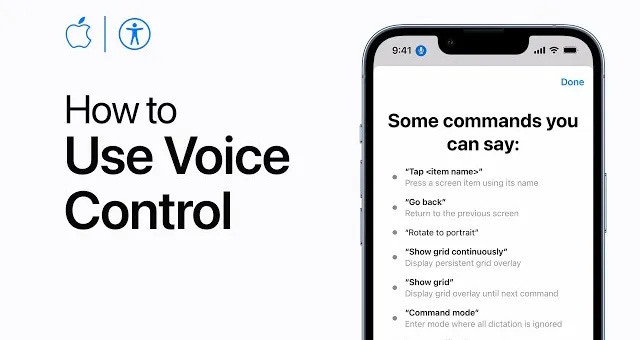




bravo, c'est très détaillé et impressionnant. Quelques chiffres de résultats que tu as obtenu avec ce type de technique? merci
Bel article, très intéressant. Aurais tu quelque résultats chiffrés ?